는 방법인 설문 조사를 진행하고 있습니다.SATA 하드 드라이브

첫 번째에 오신 것을 환영합니다 edition 의 PC 를 구축 자문 방법 가이드에 있습니다.
오늘은 SATA 하드 드라이브를 설치하는 방법을 다루겠습니다. 이것은 약간의 노하우로 누구나 할 수있는 쉬운 작업입니다.
개요:SATA 하드 드라이브를 설치하는 방법
이 가이드는 방법을 가르쳐 줄 것입니다:
새로 설치 SATA 하드 드라이브에서는 데스크톱 컴퓨터
우리는 우리 것에 대해 이야기한 데스크톱 컴퓨터에서 여기에서,지 않는 노트북(으로 대부분의 휴대용 퍼스널 컴퓨터는 없는 공간이 있을 맞 두 번째 또는 추가 하드 드라이브).설치를 마치면 하드 드라이브를 구성해야합니다. 우리는 별도의 가이드에서 그렇게하는 방법을 다룰 것입니다.
들이 혜택 안내
하고자하는 경우 추가로 설치하 SATA 하드 드라이브,이 가이드는 모든 것을 가르쳐을 알 필요가 있다.
하려는 경우에는 방법에 대해 자세히 알아보십을 설치하는 새로운 하드 드라이브(으로,현재 하드 드라이브)에,당신은 여전히 이 가이드를 사용하여,그러나 당신이 필요하의 기존 하드 드라이브를 설치하기 전에 새로운 하나입니다. 플러그를 뽑은 다음 동일한 케이블을 사용하여 새 하드 드라이브를 연결하기 만하면됩니다.
도구가 필요
을 열어야 합 귀하의 컴퓨터 케이스를 설치하는 새로운 SATA 하드 드라이브,그래서 당신이 필요할 수 있습니다 다음과 같은 도구:
- 작은 십자 스크루 드라이버
#1 나#2 크기의 스크루 드라이버 다음과 같이 하나가 필요한 모든 것을 대부분의 컴퓨터 구축 활동입니다. 자석 끝은 당신이 일하는 동안 나사를 붙들기를 위한 거대한 도움입니다.
선택적 엑스트라는 다음과 같습니다:
- 반대로 정체되는 스트랩

작업 준비
컴퓨터로 작업하는 경우에,항상 안전을 최우선으로 하십시오. 케이스를 열기 전에 컴퓨터의 전원을 끄고 플러그를 뽑으십시오. 또한,인쇄를 수행하고 이러한 지침 또는 별도의 장치(전화 또는 노트북)를 보기 위해 그들을 쉽게 참조하는 동안 당신은 노력하고 있습니다.새 하드 드라이브를 물리적으로 장착하려면 컴퓨터 타워 내부에 충분한 공간이 있는지 확인해야 할 수도 있습니다. (당신이 할 필요가 없이 교체할 경우 기존의 하드 드라이브)
을 확인해야이 있는 경우 사용할 수 있 SATA 포트 마더보드에 사용할 수 있는 플러그인에 새로운 하드 드라이브입니다.
이를 수행할 수 있습 중 하나에 의해 시각적 확인을 해제하여 컴퓨터를 열 경우 모습을 가지고,또는 당신이 알고 있는 경우 어떤 모델 마더보드 당신할 수 있습을 그것의 사양은 얼마나 많은 SATA 포트입니다. 일부 PF 는 SATA 포트가 이미 기존의 메인 하드 드라이브 및 광학(DVD/CD)드라이브와 같은 기존 하드웨어에서 사용 중일 수 있음을 유의하십시오. 새 하드 드라이브를 연결할 수있는 예비 포트가 있는지 확인하십시오. (다시 말하지만,이 검사를 건너뛸 수도 있는 경우에 당신은 단순히 교체하의 기존 하드 드라이브)
설치하면 새로운 하드 드라이브
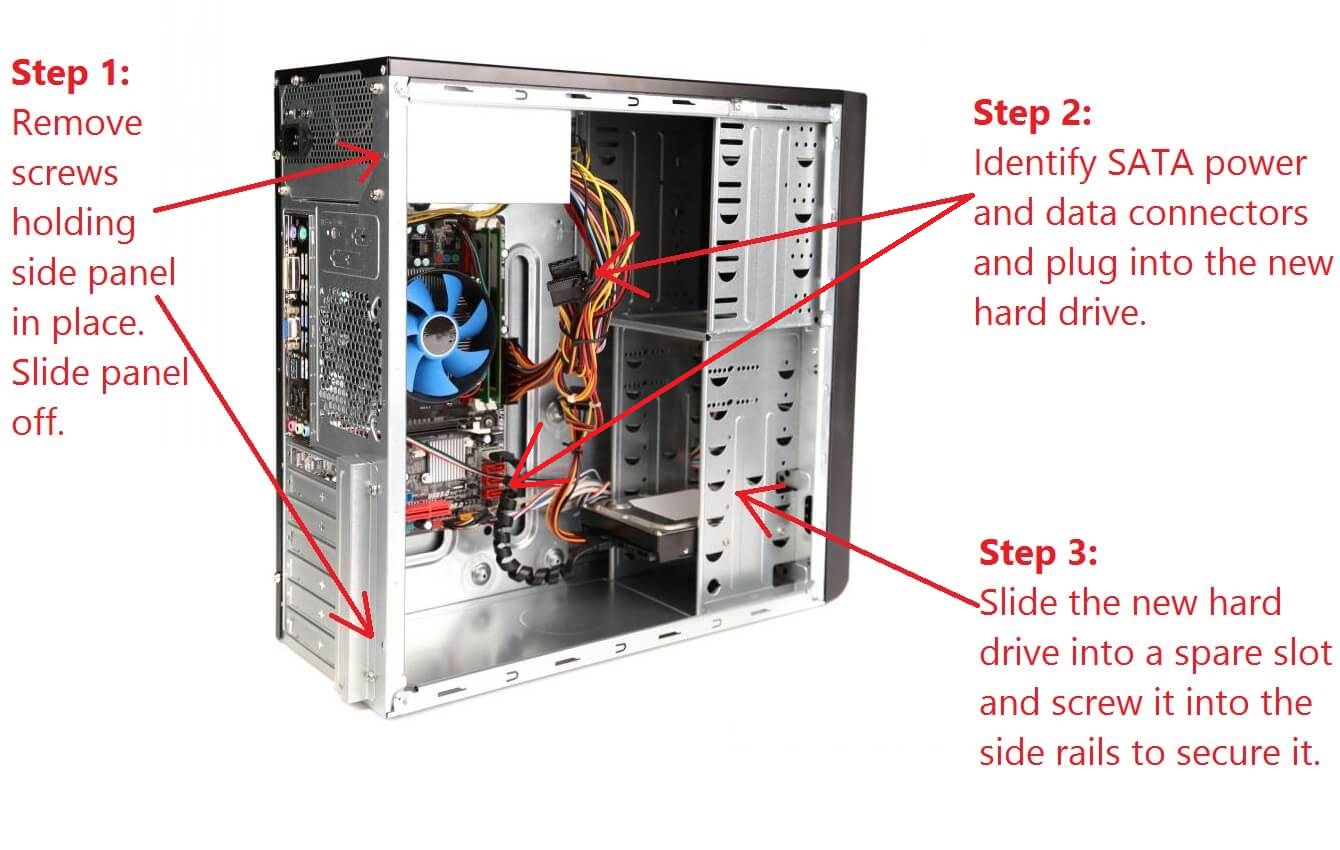
1 단계:열대 컴퓨터 케이스
컴퓨터의 전원을 끄고서 분리 전기 전에 당신은 시작됩니다.
일단 플러그를 뽑으면 측면 패널을 제자리에 고정시키는 나사를 풀어 컴퓨터 타워를 열 수 있습니다. 이것들은 엄지 나사 일 수도 있고 스크루 드라이버를 사용해야 할 수도 있습니다.
컴퓨터 케이스의 일부 노출 된 금속을 만져서 자신을 접지해야합니다. 이렇게하면 정적이 내부 구성 요소를 손상시킬 위험이 없습니다.
It’s fine 를 설정하는 컴퓨터 케이스에 그것의 측면에서 벤치 또는 책상도록 사이드 당신이 개방향으로 당신은 쉽게 액세스할 수 있습니다. 또는 컴퓨터가 정상적인 직립 자세로 서있는 상태에서 작업하는 것을 선호 할 수도 있습니다.
컴퓨터의 측면 덮개를 밀어 내고 측면 패널을 옆으로 두십시오.
2 단계:SATA 케이블 식별 및 하드 드라이브 연결
새 하드 드라이브를 전원 및 데이터 모두에 연결해야합니다.
하드 드라이브 다음과 같이 표시되어야 합니다면 그것은 모두 연결되어 있다:

전원 케이블을 연결하는 새로운 하드 드라이브을 컴퓨터의 전원 공급 장치입니다. 일반적으로 아래 그림과 같은 SATA 케이블이 될 것입니다:

이전 전원 공급 장치 그것만 있는 경우도 있습니다’molex’스타일의 전원 커넥터 및 아 SATA 하나는 다음과 같다. 보 예비 SATA 력 커넥터에서 나오는 전력 공급 첫째,하지만 당신은 중 하나를 찾을 수 없는 경우 다음을 참조하십시오를 다루고 있어 molex 커넥터 대신 합니다. 장 하드 드라이브 할 수있는 옵션 모두에 대한 Molex 나 SATA 전원 연결 및 중 하나를 사용할 수 있습니다 또 다른습니다. 두 개의 서로 다른 유형을 함께 다음과 같이

당신이 전원을 연결 한 후에는 사물의 데이터 측면을 연결하는 시간이다. 새 하드 드라이브를 마더 보드에 연결하려면 SATA 케이블이 필요합니다.

한쪽 끝의 SATA 케이블은 플러그인의 새로운 하드 드라이브,및 다른 요구로 이동하 SATA 포트에 당신의 마더보드.

여기에 무엇이 SATA 포트에서 마더보드처럼 보인:

3 단계:보는 새로운 하드 드라이브에 위
하드 드라이브 예비 품목의 슬롯을 컴퓨터의 드라이브 설치 절 에서와 같이 이미지의 아래에 있다.그런 다음 장착 랙 외부를 통해 하드 드라이브 측면에 설치된 나사를 사용하여 제자리에 고정 할 수 있습니다.

4 단계:컴퓨터 케이스를 닫고
당신은 꽤 많이 수행 하드 드라이브 설치! 시간은 당신의 경우,전원을 닫고,사용하기 위해 새 SATA 하드 드라이브를 구성에 도착. 새 하드 드라이브를 구성하는 방법을 살펴 보려면이 시리즈의 다음 가이드를 참조하십시오. 방법:SATA 하드 드라이브를 구성합니다.
요약
이 안내서 우리는 방법을 적용하여 육체적으로 설치하는 새로운 SATA 하드 드라이브를 탑/컴퓨터가 있습니다. 이제 SATA 하드 드라이브를 마더 보드와 전원 공급 장치 모두에 연결하여 사용할 준비가되도록하는 방법을 알았습니다.다음 단계는 운영 체제에서 새 하드 드라이브를 구성하여 실제로 사용할 수 있도록하는 것입니다. 여기에는 컴퓨터의 전원을 켜고 소프트웨어에서 몇 개의 버튼을 클릭하는 것이 포함됩니다. 우리는 다른 가이드에서이 작업을 수행하는 방법을 정확히 다룰 것이므로 계속 지켜봐주십시오!
업데이트:2 부,방법:SATA 하드 드라이브를 구성합니다.

Leave a Reply